如何解决win7中输入法图标不见的问题
摘要:不知道怎么回事输入法图标在系统任务栏就看不见了,这种情况有时重启下电脑就好,当然有时重启电脑是不管用的,现在就来说说WIN7系统中输入法图标...
不知道怎么回事输入法图标在系统任务栏就看不见了,这种情况有时重启下电脑就好,当然有时重启电脑是不管用的,现在就来说说WIN7系统中输入法图标不见了的解决方法:
1、点开始--控制面板
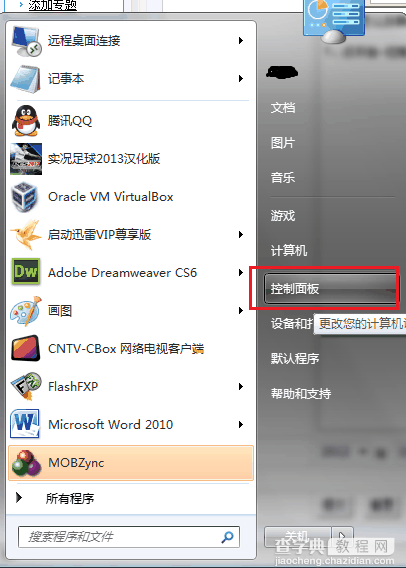
2、打开控制面板窗口后,点击“区域和语言”
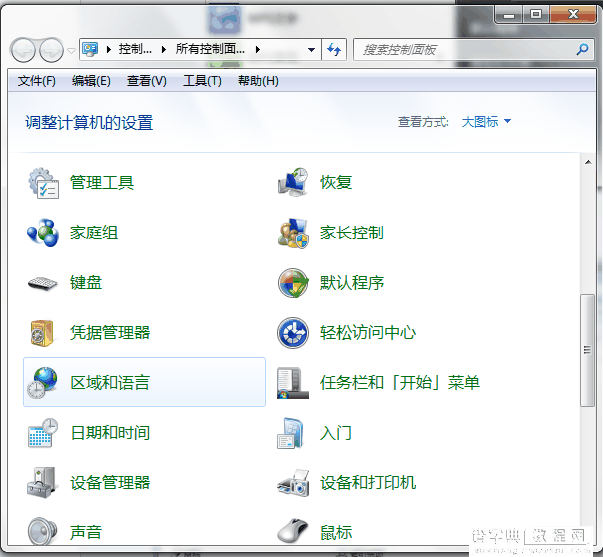
3、在弹出的对话窗口中,切换到“键盘和语言”标签,点击更改键盘,如下图:
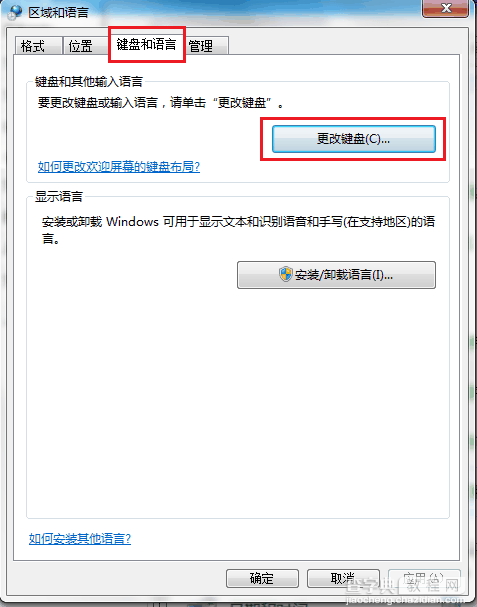
4、在弹出的“文本服务和语言”的窗口中,切换到“语言栏”标签页,选择“勾选停靠于任务栏”,最后确定即可
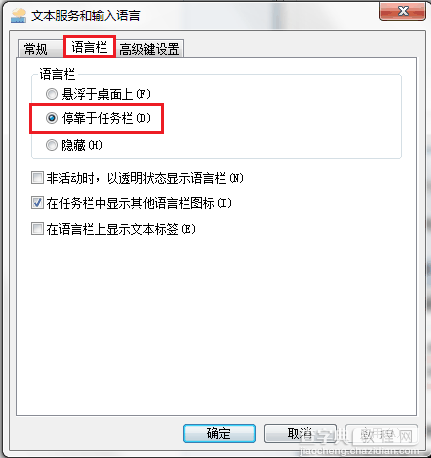
如果通过以上操作,输入法图标还是找不回来的话,建议查下病毒木马,然后用360或者金山卫士修复试试
【如何解决win7中输入法图标不见的问题】相关文章:
★ Win10 Mobile/PC稳定预览版14393.479累计更新补丁KB3201845推送
★ 六月更新补丁包KB3161647 解决Win7更新卡顿问题
★ 微软发布官方工具 解决Win10预览版开始菜单点击无响应的问题
